
Book_LIRASAPR_2012
.pdf
Пример 3. Расчет рамы промышленного здания
Рис.3.30. Диалоговое окно Устойчивость
Этап 15. Полный расчет рамы
Запустите задачу на расчет щелчком по кнопке  – Выполнить расчет (панель Расчет на вкладке Расчет).
– Выполнить расчет (панель Расчет на вкладке Расчет).
Этап 16. Просмотр и анализ результатов статического и динамического расчетов
После расчета задачи, просмотр и анализ результатов статического и динамического расчетов осуществляется на вкладке Анализ.
В режиме просмотра результатов расчета по умолчанию расчетная схема отображается с учетом перемещений узлов (рис.3.31). Для отображения схемы без учета перемещений узлов щелкните по кнопке  – Исходная схема (панель Деформации на вкладке Анализ).
– Исходная схема (панель Деформации на вкладке Анализ).
Рис.3.31. Расчетная схема с учетом перемещений узлов
111

ПРОГРАММНЫЙ КОМПЛЕКС ЛИРА®-САПР 2012. Учебное пособие
Вывод на экран эпюр внутренних усилий
Выведите на экран эпюру My щелчком по кнопке  – Эпюры My (панель Усилия в стержнях на вкладке Анализ).
– Эпюры My (панель Усилия в стержнях на вкладке Анализ).
Для вывода эпюры N щелкните по кнопке  – Эпюры продольных сил N (панель Усилия в стержнях на вкладке Анализ).
– Эпюры продольных сил N (панель Усилия в стержнях на вкладке Анализ).
Чтобы вывести мозаику усилия N, выберите команду  – Мозаика усилий в стержнях в
– Мозаика усилий в стержнях в
раскрывающемся списке Эпюры/мозаика усилий (панель Усилия в стержнях на вкладке Анализ).
Вывод форм колебаний конструкции
В строке состояния (находится в нижней области рабочего окна) в раскрывающемся списке Сменить номер загружения выберите строку соответствующую четвертому загружению и щелкните по кнопке
 – Применить.
– Применить.
Выведите первую форму колебаний, выбрав команду  – Формы колебаний в раскрывающемся списке НДС схемы (панель Деформации на вкладке Анализ).
– Формы колебаний в раскрывающемся списке НДС схемы (панель Деформации на вкладке Анализ).
Для отображения формы колебаний щелкните по кнопке  – Исходная схема (панель
– Исходная схема (панель
Деформации на вкладке Анализ).
Для вывода третьей формы колебаний пятого загружения, в строке состояния в раскрывающемся списке Номер формы (составляющей, периода) выберите строку соответствующую третьей форме колебаний и щелкните по кнопке  – Применить.
– Применить.
Просмотр анимации третьей формы колебаний пятого загружения
Чтобы перейти в режим пространственной модели, откройте меню приложения Файл и выберите
пункт Пространственная модель (3D-графика) (кнопка |
на |
панели быстрого запуска). |
|
Для просмотра анимации третьей формы колебаний пятого загружения,
щелкните по кнопке  – Показать анимацию колебаний (панель Анимация на вкладке 3D Вид).
– Показать анимацию колебаний (панель Анимация на вкладке 3D Вид).
Рис.3.32. Диалоговое |
В диалоговом окне Колебания (рис.3.32) щелкните по кнопке |
– |
|
окно Колебания |
|||
Воспроизвести анимацию. |
|
||
|
|
Закройте диалоговое окно Колебания щелчком по кнопке  – Закрыть.
– Закрыть.
Для возврата в режим визуализации результатов статического и динамического расчетов, закройте окно пространственной модели или щелкните по кнопке  – Конечноэлементная модель (панель Возврат на вкладке 3D Вид).
– Конечноэлементная модель (панель Возврат на вкладке 3D Вид).
Формирование и просмотр таблиц результатов расчета
Для вывода на экран таблицы со значениями периодов колебаний, выберите команду  –
–
Стандартные таблицы в раскрывающемся списке Таблицы (панель Таблицы на вкладке Анализ).
В появившемся диалоговом окне Стандартные таблицы (рис.3.33) выделите строку Периоды
колебаний.
112

Пример 3. Расчет рамы промышленного здания
Щелкните по кнопке  – Применить (для создания таблиц в формате HTML нужно включить радио-кнопку HTML. Для создания таблиц в формате для дальнейшей работы в режиме программы "Графический Макетировщик" нужно включить радио-кнопку RPT).
– Применить (для создания таблиц в формате HTML нужно включить радио-кнопку HTML. Для создания таблиц в формате для дальнейшей работы в режиме программы "Графический Макетировщик" нужно включить радио-кнопку RPT).
Рис.3.33. Диалоговое окно Стандартные таблицы
Для того чтобы закрыть таблицу, выполните пункт меню Файл
Закрыть.
Для вывода на экран таблицы со значениями распределения весов масс в узлах расчетной схемы, в диалоговом окне Стандартные таблицы выделите строку Распределение весов масс.
Щелкните по кнопке  – Применить.
– Применить.
В новом окне Выбор загружений (рис.3.34), при активной строке Все загружения, щелкните по кнопке  – Подтвердить.
– Подтвердить.
Закройте диалоговое окно Стандартные таблицы щелчком по кнопке
 – Закрыть.
– Закрыть.
Рис.3.34. Диалоговое окно
Выбор загружений
Анализ результатов расчета по РСН
Для переключения в режим результатов статического расчета, выберите команду  – Форма перемещений в раскрывающемся списке НДС схемы (панель Деформации на вкладке Анализ).
– Форма перемещений в раскрывающемся списке НДС схемы (панель Деформации на вкладке Анализ).
Переключитесь на визуализацию результатов расчета по РСН щелчком по кнопке  – Перейти к анализу результатов по РСН в строке состояния.
– Перейти к анализу результатов по РСН в строке состояния.
Вывод на экран эпюр внутренних усилий и создание таблиц результатов расчета по РСН осуществляется аналогично описанным ранее действиям.
113

ПРОГРАММНЫЙ КОМПЛЕКС ЛИРА®-САПР 2012. Учебное пособие
Для переключения номера РСН, в строке состояния в раскрывающемся списке Сменить номер загружения выберите строку соответствующую нужному сочетанию и щелкните по кнопке  –
–
Применить.
Создание таблицы коэффициентов запаса устойчивости
Для вывода на экран таблицы со значениями коэффициентов запаса устойчивости, в диалоговом окне Стандартные таблицы выделите строку Коэффициенты запаса устойчивости.
Щелкните по кнопке  – Применить.
– Применить.
Анализ результатов расчета рамы на устойчивость
Выведите на экран форму потери устойчивости, выбрав команду  – Форма потери устойчивости в раскрывающемся списке НДС схемы (панель Деформации на вкладке Анализ).
– Форма потери устойчивости в раскрывающемся списке НДС схемы (панель Деформации на вкладке Анализ).
Для переключения номера РСН, в строке состояния в раскрывающемся списке Сменить номер загружения выберите строку соответствующую нужному сочетанию и щелкните по кнопке  –
–
Применить.
Для вывода следующей формы потери устойчивости, в строке состояния в раскрывающемся списке Номер формы (составляющей, периода) выберите строку соответствующую нужной форме потери устойчивости и щелкните по кнопке  – Применить.
– Применить.
Чтобы вывести на экран коэффициенты свободных длин, щелкните по кнопке  –
–
Коэффициенты по Ly (панель Устойчивость на вкладке Расширенный анализ).
Этап 17. Просмотр и анализ результатов конструирования
После расчета задачи, просмотр и анализ результатов конструирования осуществляется на вкладке Конструирование.
Вывод на экран мозаик результатов проверки назначенных сечений стальных стержней
Чтобы посмотреть мозаику результатов проверки назначенных сечений стальных стержней по первому предельному состоянию, щелкните по кнопке  – Проверка, 1ПС (панель Сталь:
– Проверка, 1ПС (панель Сталь:
проверка и подбор на вкладке Конструирование).
Чтобы посмотреть мозаику результатов проверки назначенных сечений стальных стержней по местной устойчивости, щелкните по кнопке  – Проверка, МУ (панель Сталь: проверка и подбор на вкладке Конструирование).
– Проверка, МУ (панель Сталь: проверка и подбор на вкладке Конструирование).
Создание таблицы проверки назначенных сечений
Вызовите диалоговое окно Таблицы результатов (рис.3.35), выбрав команду  – Таблицы результатов для стали в раскрывающемся списке Таблицы (панель Таблицы на вкладке
– Таблицы результатов для стали в раскрывающемся списке Таблицы (панель Таблицы на вкладке
Конструирование).
В этом окне выделите строку Проверка.
Щелкните по кнопке  – Применить (для создания таблиц в формате HTML нужно включить радио-кнопку HTML. Для создания таблиц в формате для дальнейшей работы в режиме программы
– Применить (для создания таблиц в формате HTML нужно включить радио-кнопку HTML. Для создания таблиц в формате для дальнейшей работы в режиме программы
114

Пример 3. Расчет рамы промышленного здания
«Графический Макетировщик» нужно включить радио-кнопку RPT. Для создания таблиц в формате Excel нужно включить радио-кнопку Excel).
Рис.3.35. Диалоговое окно Таблицы результатов
Для того чтобы закрыть таблицу, выполните пункт меню Файл Закрыть.
Создание таблицы подбора сечений
В диалоговом окне Таблицы результатов выделите строку Подбор.
Щелкните по кнопке  – Применить.
– Применить.
115
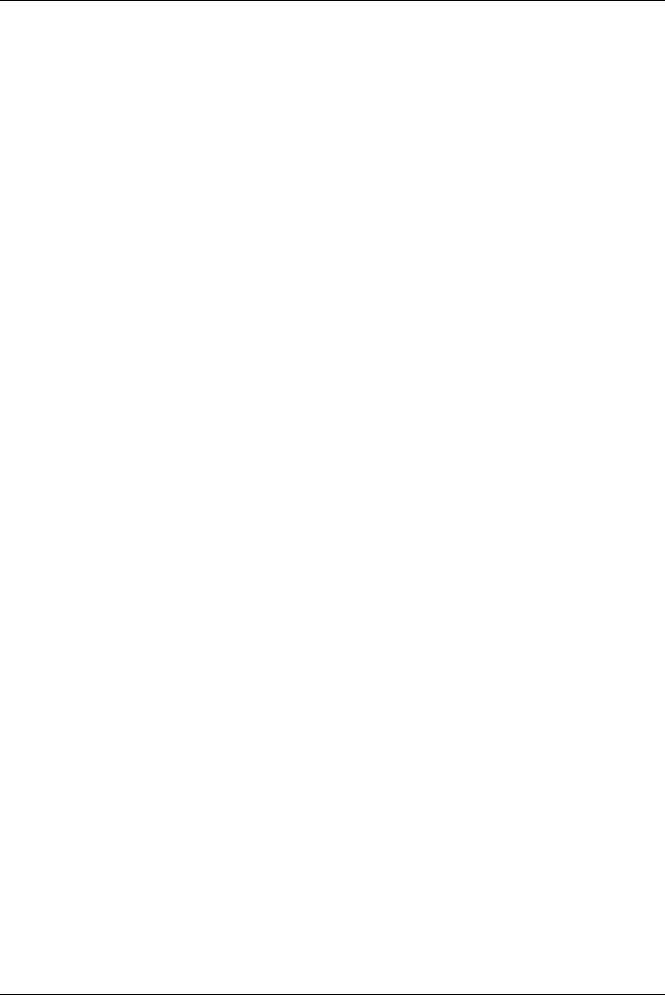
ПРОГРАММНЫЙ КОМПЛЕКС ЛИРА®-САПР 2012. Учебное пособие
Пример 4. Расчет пространственного каркаса здания с фундаментной плитой на упругом основании
Цели и задачи:
продемонстрировать процедуру построения расчетной схемы;
продемонстрировать процедуру задания упругого основания;
показать процедуру использования вариантов конструирования;
показать процедуру подбора арматуры для пластинчатых элементов каркаса;
выполнить подбор и проверку стальных сечений стержневых элементов каркаса;
показать технику задания нагрузок и сейсмического воздействия;
показать технику составления таблиц РСУ и РСН.
Исходные данные:
Схема каркаса показана на рис.4.1.
Пространственный каркас c фундаментной плитой на упругом основании с коэффициентом постели С1 = 1000 т/м3.
Материал рамы – сталь, материал плит и диафрагмы - железобетон В30. Расчет производится для сетки 18 х 24.
Нагрузки:
загружение 1 – собственный вес;
загружение 2 – постоянная равномерно распределенная g1 = 1.5 т/м2, приложенная на перекрытия 1-го и 2-го этажа; постоянная равномерно распределенная g2 = 2 т/м2, приложенная на основание;
загружение 3 – снеговая g3 = 0.08 т/м2.
загружение 4 – сейсмическое воздействие. Сейсмичность площадки 7 балов, категория грунта 1. Неблагоприятное направление сейсмического воздействия – вдоль меньшей стороны здания.
Сечения элементов рамы:
балки – двутавр с параллельными гранями полок типа Б (балочный), профиль 30Б1;
колонны – двутавр с параллельными гранями полок типа К (колонный), профиль 35К1;
плиты перекрытия толщиной 200 мм;
диафрагма толщиной 300 мм;
основание – фундаментная плита толщиной 500 мм.
116

Пример 4. Расчет пространственного каркаса здания с фундаментной плитой на упругом основании
Рис.4.1. Схема каркаса здания
117
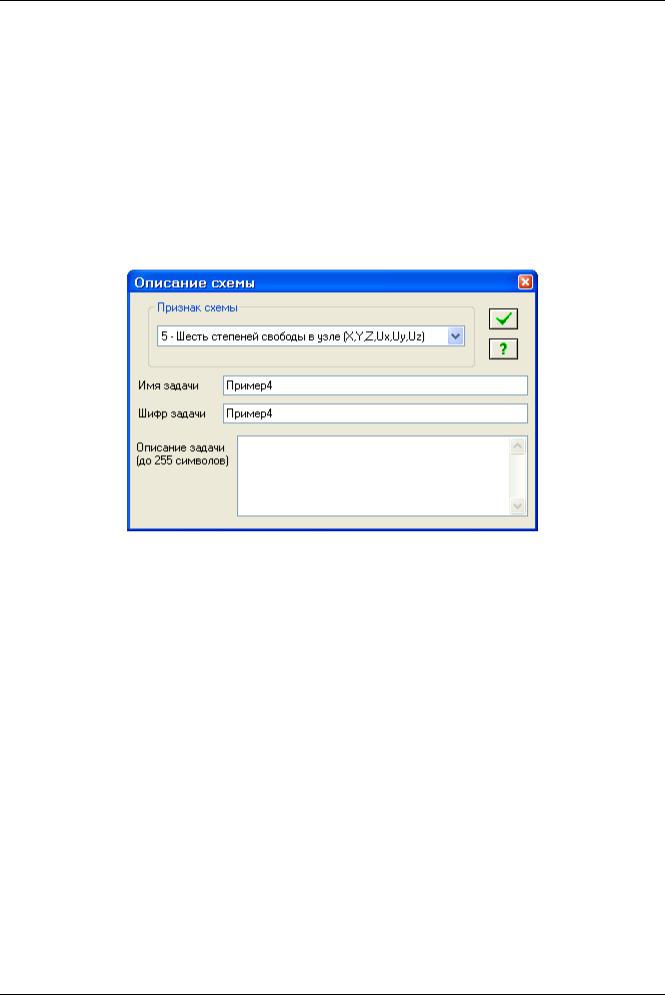
ПРОГРАММНЫЙ КОМПЛЕКС ЛИРА®-САПР 2012. Учебное пособие
Для того чтобы начать работу с ПК ЛИРА®-САПР, выполните следующую команду Windows:
Пуск Программы LIRA SAPR ЛИРА-САПР 2012 ЛИРА-САПР.
Этап 1. Создание новой задачи
Для создания новой задачи откройте меню приложения Файл и выберите пункт Новый (кнопка  на панели быстрого запуска).
на панели быстрого запуска).
В появившемся диалоговом окне Описание схемы (рис.4.2) задайте следующие параметры:
имя создаваемой задачи – Пример4 (шифр задачи по умолчанию совпадает с именем задачи);
в раскрывающемся списке Признак схемы выберите строку 5 – Шесть степеней свободы в узле.
После этого щелкните по кнопке  – Подтвердить.
– Подтвердить.
Рис.4.2. Диалоговое окно Описание схемы
 Диалоговое окно Описание схемы также можно открыть с уже выбранным признаком схемы. Для этого в меню приложения Файл в раскрывающемся списке пункта Новый
Диалоговое окно Описание схемы также можно открыть с уже выбранным признаком схемы. Для этого в меню приложения Файл в раскрывающемся списке пункта Новый
выберите команду  – Пятый признак схемы (Шесть степеней свободы в узле) или
– Пятый признак схемы (Шесть степеней свободы в узле) или
на панели быстрого запуска в раскрывающемся списке Новый выберите команду  –
–
Пятый признак схемы (Шесть степеней свободы в узле). После этого нужно задать только имя задачи.
Этап 2. Создание геометрической схемы
Создание рамы
Вызовите диалоговое окно Создание плоских фрагментов и сетей щелчком по кнопке  –
–
Генерация регулярных фрагментов (панель Создание на вкладке Создание и редактирование).
В этом диалоговом окне задайте:
Шаг вдоль первой оси: Шаг вдоль второй оси:
L(м) N |
L(м) N |
||
5 |
1 |
3 |
2. |
41
Остальные параметры принимаются по умолчанию (рис.4.3).
118

Пример 4. Расчет пространственного каркаса здания с фундаментной плитой на упругом основании
После этого щелкните по кнопке  – Применить.
– Применить.
Рис.4.3. Диалоговое окно Создание плоских фрагментов и сетей
Затем в поле ввода Координаты первого узла снимите флажок Указать курсором и задайте координаты привязки в пространстве первого узла фрагмента:
Х(м) |
Y(м) |
Z(м) |
0 |
6 |
0. |
Щелкните по кнопке  – Применить.
– Применить.
После этого задайте координаты привязки в пространстве первого узла нового фрагмента:
Х(м) |
Y(м) |
Z(м) |
0 |
12 |
0. |
Щелкните по кнопке  – Применить.
– Применить.
Вывод на экран номеров узлов
Щелкните по кнопке  – Флаги рисования на панели инструментов Панель выбора (по умолчанию находится в нижней области рабочего окна).
– Флаги рисования на панели инструментов Панель выбора (по умолчанию находится в нижней области рабочего окна).
В диалоговом окне Показать перейдите на вторую закладку Узлы и установите флажок Номера
узлов.
После этого щелкните по кнопке  – Перерисовать.
– Перерисовать.
119

ПРОГРАММНЫЙ КОМПЛЕКС ЛИРА®-САПР 2012. Учебное пособие
Создание плиты перекрытия 1-го этажа
В диалоговом окне Создание плоских фрагментов и сетей перейдите на закладку Генерация
плиты.
Установите флажок в поле Указать курсором и укажите курсором на узел № 4 (узел окрасился в малиновый цвет и в диалоговом окне отобразились его координаты).
В таблице диалогового окна (рис.4.4) задайте параметры плиты перекрытия:
Шаг вдоль первой оси: Шаг вдоль второй оси:
L(м) N |
L(м) N |
||
0.5 |
18 |
0.5 |
24. |
Щелкните по кнопке  – Применить.
– Применить.
Рис.4.4. Диалоговое окно Создание плоских фрагментов и сетей
Корректировка схемы
Для выделения горизонтальных стержневых элементов большей длины вызовите диалоговое окно
ПолиФильтр щелчком по кнопке  – ПолиФильтр на панели инструментов Панель выбора (по умолчанию находится в нижней области рабочего окна).
– ПолиФильтр на панели инструментов Панель выбора (по умолчанию находится в нижней области рабочего окна).
В этом окне перейдите на четвертую закладку Фильтр по геометрии КЭ (рис.4.5) и задайте параметры:
в раскрывающемся списке Критерий выберите Длина стержня;
включите радио-кнопку Дискретно, и в поле ввода задайте значение 5.
Щелкните по кнопке  – Применить.
– Применить.
120
